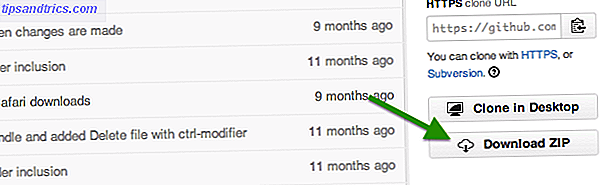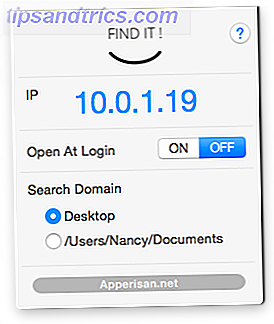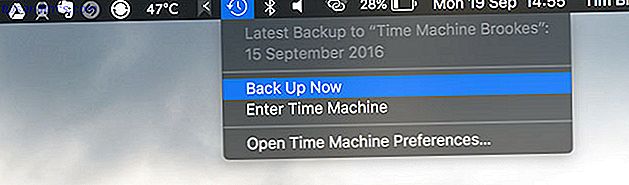
¿Es hora de actualizar tu computadora? Tal vez usted compró una máquina nueva no hace mucho y todavía tiene su viejo acostado en su escritorio. Cuanto antes lo vendas, más dinero obtendrás.
El hardware de Apple tiende a mantener su valor. Algunos lo llaman "Impuesto de Apple" o lealtad a la marca fuera de lugar, otros creen que las máquinas de Apple tienen una vida útil más larga que las fabricadas por sus rivales. Cualquiera sea la razón, su Mac era costosa cuando la compró y puede recuperar parte de su inversión vendiéndola de segunda mano.
Aquí le mostramos cómo hacerlo de manera segura, mientras protege sus datos y le cobra el precio correcto.
1. Haga una copia de seguridad de sus datos
Si todavía usa su Mac y aún no ha migrado a una nueva máquina, querrá hacer una copia de seguridad de sus datos. Cuando te mueves directamente a otra Mac, la forma más fácil de hacerlo es usando Time Machine. La solución de copia de seguridad incorporada y olvidada de Apple crea un registro de sus archivos y documentos importantes para que pueda migrar o restaurar cuando llegue el momento.
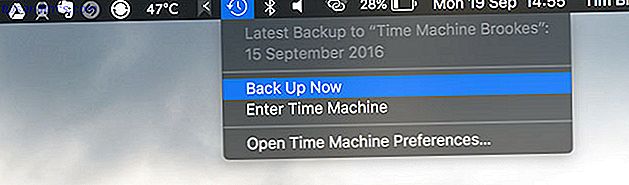
Ya deberías hacer una copia de seguridad de tu Mac con Time Machine. Pero en caso de que no lo esté, deberá enchufar un disco duro externo (o usar un NAS o Windows compartir. Convertir su NAS o Windows Share en una copia de seguridad de Time Machine. Convertir su NAS o Windows en una copia de seguridad de Time Machine. Use su NAS o cualquier recurso compartido de red para realizar una copia de seguridad de su Mac con Time Machine. Lea más) y ejecute la utilidad. Puede obligar a Time Machine a realizar una copia de seguridad haciendo clic en la opción Copia de seguridad ahora a través de la barra de menú de su Mac (arriba). Esto hará una copia de seguridad de todos sus archivos, incluidos los archivos de la biblioteca iTunes y Fotos, lo que esté en la carpeta Documentos y sus aplicaciones. No hará una copia de seguridad de los archivos del sistema, incluidas las preferencias de algunas aplicaciones que haya instalado, cachés, registros, etc.
También puede usar otra aplicación de copia de seguridad "clonación" más completa, como Carbon Copy o Super Duper 5 Soluciones locales de copia de seguridad de Mac que no son Time Machine 5 Soluciones locales de copia de seguridad de Mac que no son Time Machine Hay muchas opciones de copia de seguridad de Mac por ahí, y muchos de ellos tienen características que la aplicación de copia de seguridad predeterminada de Apple simplemente no puede competir. Lee mas . Estas aplicaciones te permiten crear una imagen de espejo de arranque de tu disco que luego puedes restaurar.
2. Formatear y reinstalar macOS
Una vez que tenga una copia de seguridad completa, es hora de limpiar la unidad y volver a instalar el sistema operativo. Esto es fácil de hacer a través de la partición de recuperación de Mac, aunque puede tomar un poco de tiempo dependiendo de la velocidad de internet:
- Reinicia tu Mac y mantén presionadas las teclas Comando + R mientras se inicia para ingresar al modo de Recuperación.
- Inicie la Utilidad de Discos desde la ventana de Utilidades de macOS que aparece.
- Seleccione su partición de arranque (probablemente se llame Macintosh HD ) y haga clic en Borrar .
- Elija Mac OS Extended (Journaled) para la nueva partición y asígnele el nombre "Macintosh HD" o algo similar.
- Salga de la Utilidad de Discos.
- Seleccione Reinstalar macOS desde la ventana MacOS Utilities y siga las instrucciones.
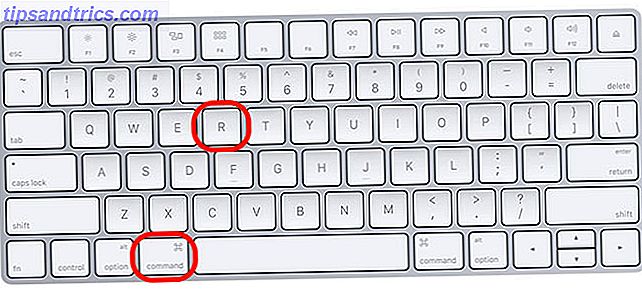
Acaba de borrar su disco y comenzó el proceso de reinstalación de macOS. Su computadora se conectará a Internet para descargar los archivos de instalación, y esto podría demorar un tiempo en completarse.
Cuando tu Mac finalmente se reinicie y muestre una pantalla de inicio de Bienvenida, presiona Comando + Q para cerrarla. Esto dejará el sistema operativo en un estado "como nuevo" para el próximo propietario.
3. Limpiarlo
Limpiar su máquina solo afectará su precio de venta si tiene la intención de venderlo directamente a un comprador, ya sea en persona o en línea. Si va a tomar fotografías para una subasta en línea o una lista clasificada, primero limpie la máquina completamente limpiándola con un paño húmedo.
Limpiar una MacBook
- Asegúrese de que tanto la carcasa exterior como el interior estén limpios.
- Elimine toda la suciedad de entre las teclas, en el panel táctil y en las esquinas y conductos de difícil acceso.
- Limpie el cable de alimentación y el transformador, ya que tienden a ensuciarse cuando se arrastran al suelo.
- Limpie la pantalla con un paño húmedo y llegue a los bordes de la pantalla (evite los productos de limpieza, el agua está bien).
- Limpie los puertos y la parte inferior de la máquina también.
- No se pierda el espacio de ventilación entre el teclado y la pantalla.
Limpiar una Mac Desktop
- Limpie la pantalla, el sonido envolvente, los puertos y la unidad principal tal como lo haría con una MacBook.
- Asegúrese de que los accesorios incluidos también estén limpios: el mouse o el panel táctil, el teclado y el cable de alimentación.
Si desea involucrarse un poco más, limpie el polvo abriendo su máquina Cómo limpiar el polvo de su MacBook o iMac Cómo limpiar el polvo de su MacBook o iMac Limpiar el polvo de una Mac no es tan fácil como limpiando el polvo de una PC, pero no es imposible. Esto es lo que necesita saber. Lee mas . Esto anulará cualquier garantía que aún le quede, así que tenga cuidado.
La idea es hacer que tu Mac se vea tan "nueva" como sea posible. Atraerá más compradores y posiblemente traiga un precio más alto si se ve la pieza. Muchos compradores no solo quieren una computadora de segunda mano decente, también quieren el "aspecto" de Apple.
4. Venderlo
Tienes dos vías para vender tu máquina. Puede venderlo directamente a un comprador o puede encontrar una empresa que lo compre. Es casi seguro que obtendrá más dinero vendiendo directamente a un comprador. Independientemente de lo que decida hacer, diríjase a eBay y realice una búsqueda avanzada de su máquina (por ejemplo, "MacBook Pro Retina 2012") que incluya listados completados para ver qué tipo de precio puede esperar.
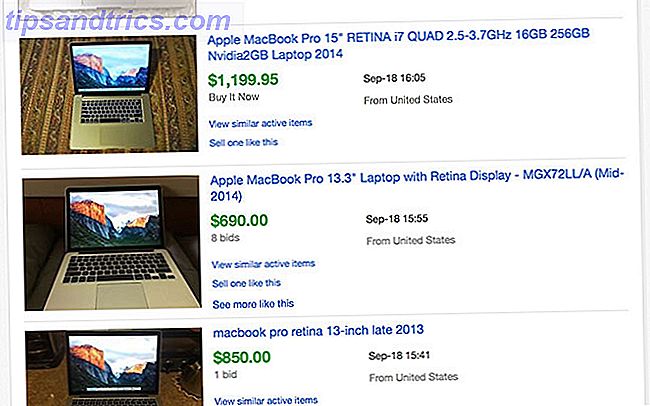
Si decide vender directamente, puede usar un sitio de subastas en línea como eBay o venderlo en persona usando Craigslist o mercados locales similares. Tome fotografías nítidas que incluyan rasguños o daños y elabore una descripción que incluya el modelo, el año de fabricación y las especificaciones.
No olvides mencionar los accesorios incluidos y cualquier historial relevante. Si trajo una MacBook nueva en 2012 y Apple la reemplazó en 2015, esta información puede hacer subir el precio.
Enumere cualquier falla o problema que pueda tener la máquina para evitar conflictos posteriores a la subasta, incluidos píxeles muertos o puertos USB dudosos. Dígales a los vendedores que ha probado la máquina, reinstaló el sistema operativo y está listo para funcionar.
eBay facilita la lista de su artículo, realiza ventas rápidas con Buy It Now y proporciona protección contra estafas en forma de PayPal 11 Consejos críticos sobre cómo vender más en eBay 11 Consejos críticos sobre cómo vender más en eBay eBay es uno de los principales sitios de compras en línea. Puede ser un vendedor experimentado en eBay, o puede que haya comenzado con su carrera de vendedor de eBay, estos consejos pueden ayudar a aumentar sus ganancias. Lee mas . Tenga en cuenta que existe un riesgo intrínsecamente mayor si decide vender en persona. Siga las mejores prácticas para vender de forma segura y rentable Cómo vender de manera segura y rentable aparatos usados en Craigslist Cómo vender aparatos usados en Craigslist La venta de dispositivos usados en Craigslist puede ser una propuesta aterradora, tanto para su seguridad como para sus perspectivas de ganar dinero, pero estos consejos lo ayudarán a aprovecharlo al máximo. Lea más, como reunirse en un lugar público y evitar bajones al aumentar ligeramente su precio de venta. Facebook, Craigslist y Gumtree son buenas opciones para colocar anuncios clasificados locales gratuitos.
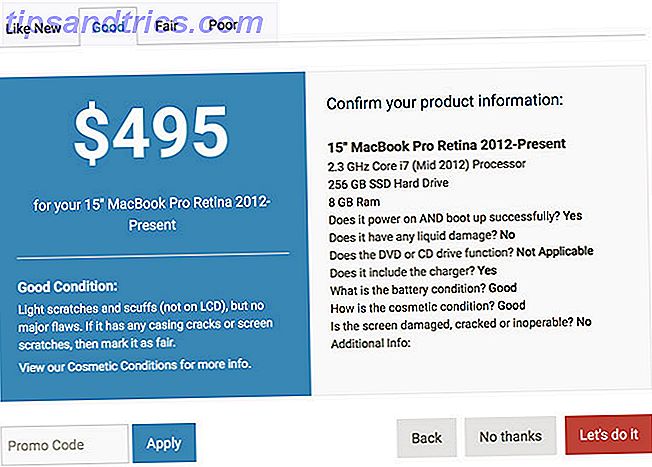
Su otra opción es encontrar una compañía que comprará su Mac. Esta es una ruta menos rentable para el vendedor, ya que la empresa tendrá que obtener ganancias, por lo que obtendrá menos del valor de mercado. Lo bueno es que la venta será rápida, y muchos compradores en línea incluso ofrecen franqueo gratis.
Apple tiene su propio esquema de intercambio, con el que puede obtener crédito de la tienda para comprar más productos de Apple. Hay muchas otras compañías en línea ¿Vendes una vieja Mac o iPhone? Estos sitios se ajustarán ¿Está vendiendo una vieja Mac o iPhone? Estos sitios se ajustarán ¿Alguna vez ha intentado vender sus productos electrónicos usados en eBay? Es casi imposible. Claro, si se vende puede hacer una cantidad bastante buena de dinero, pero tratando de hacer que ... Lea más quién comprará su computadora vieja, o podría dirigirse a una tienda de empeño local o un distribuidor de computadoras y ver qué precio puedo ofrecerte
Si su Mac está muy dañada o si desea una venta rápida, obtener la tarifa plana de Apple, Amazon u otra compañía podría ser la mejor opción.
Aquí hay una alternativa: No lo vendas
Si su Mac está rota, ¿por qué no intenta arreglarla usted mismo? Arregle su propia Mac: una guía de solución de problemas Arregle su propia Mac: una guía de solución de problemas Apple es conocida por tener excelentes técnicos de servicio al cliente y reparación, pero si ya no está bajo garantía esa experiencia no es barata. ¿Por qué no intentar solucionar su propia Mac primero la próxima vez? Lee mas ? Cuando la duración de la batería es terrible Calibrar y mantener la batería de su MacBook para un mejor rendimiento Calibrar y mantener la batería de su MacBook para un mejor rendimiento Si calibra y mantiene correctamente la batería de su MacBook, es posible mejorar el rendimiento y dejar de reemplazarlo el mayor tiempo posible. Lea más, analice la compra y ajuste una nueva. Busque reinstalar macOS, adaptarse a un SSD Cómo cambiar el disco DVD de su MacBook por un SSD Cómo cambiar el disco DVD de su MacBook por un SSD ¿Su portátil Apple anterior está empezando a tener problemas? ¿El tiempo de arranque es tan largo que realmente puedes salir y comprar un café? Si es así, tal vez es hora de pensar en actualizar su principal ... Lea más e instale más RAM cuando su Mac se desacelere. Si todavía no tienes uno, considera convertirlo en un servidor de archivos. Usa tu vieja Mac como servidor o unidad NAS. Así es cómo utilizas tu vieja Mac como servidor o unidad NAS. Aquí tienes cómo no lo has resuelto. un poco de almacenamiento conectado a la red, es posible que desee pensar en utilizar su Mac anterior como un servidor de archivos saltado. Lee mas . Y cuando creas que necesitas una nueva Mac, considera si un iPad Pro más barato puede reemplazarla. Usa tu vieja Mac como servidor o unidad NAS: cómo usar tu vieja Mac como servidor o unidad NAS: cómo no lo has hecho. sin embargo, solucionó algunos problemas de almacenamiento conectados a la red, es posible que desee pensar en utilizar su Mac anterior como un servidor de archivos saltado. Lea más y guarde su vieja MacBook para las pocas tareas que iOS no puede realizar.
Si se siente generoso, ¡incluso podría regalarlo a un familiar o amigo que necesite urgentemente una computadora que funcione!
¿Has vendido una Mac vieja? ¿Qué ruta elegiste? ¿Y qué obtienes por eso?